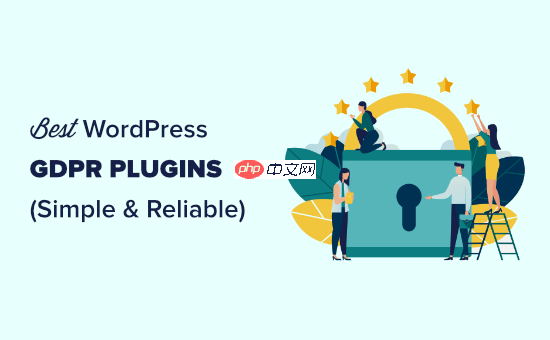在Debian操作系統里,修改主機名之后,需要完成一系列操作才能讓改動起效。以下是具體的操作流程:
短暫生效
- 即時生效:
- 啟動終端窗口。
- 鍵入如下指令以設定新的主機名:“` sudo hostnamectl set-hostname 新的主機名
- 此命令能夠立刻調整當前會話的主機名。
長久生效
-
長久性更改主機名:
- 使用文本編輯器打開 /etc/hostname 文件:“` sudo nano /etc/hostname
- 把文件內原有的主機名替換成新的主機名,接著保存文件并關閉編輯器。
- 使用文本編輯器打開 /etc/hostname 文件:“` sudo nano /etc/hostname
-
修改 /etc/hosts 文件:
- 利用編輯器打開 /etc/hosts 文件:“` sudo nano /etc/hosts
- 定位含有舊主機名的那一行,并將其替換為新的主機名。這一行通常呈現的形式為:“` 127.0.0.1 localhost 新的主機名
- 儲存更改后退出編輯器。
- 利用編輯器打開 /etc/hosts 文件:“` sudo nano /etc/hosts
-
重新啟動網絡服務(建議但非強制):
- 重啟網絡服務以確認所有變更被采納:“` sudo systemctl restart networking
- 如果你采用的是 systemd-resolved,則需執行以下命令:“` sudo systemctl restart systemd-resolved
- 重啟網絡服務以確認所有變更被采納:“` sudo systemctl restart networking
-
確認改動:
- 使用以下命令查看新的主機名是否已經應用:“` hostnamectl
- 或者直接輸入:“` hostname
- 使用以下命令查看新的主機名是否已經應用:“` hostnamectl
按照上述方法,你的Debian系統里的主機名修改將會長期有效,并且在所有的會話中均能展示最新的主機名。